- Muitos usuários do Windows 10 alegaram que o erro 709 ocorre e a impressora não pode ser definida como padrão.
- Uma boa solução é tentar usar a solução de solução de problemas de impressora interna do Windows.
- Desative uma opção de configuração específica para corrigir o erro da impressora 0X00000709.
- Você também pode editar o Registro seguindo nosso guia passo a passo abaixo.

Este software manterá seus drivers ativos e funcionando, protegendo-o contra erros comuns de computador e falhas de hardware. Verifique todos os seus drivers agora em 3 etapas fáceis:
- Baixar DriverFix (arquivo de download verificado).
- Clique Inicia escaneamento para encontrar todos os drivers problemáticos.
- Clique Atualizar drivers para obter novas versões e evitar o mau funcionamento do sistema.
- DriverFix foi baixado por 0 leitores este mês.
Erro 0x00000709 é um impressora erro que vários usuários postaram no fórum de suporte da Microsoft. Os usuários afetados não podem configurar suas impressoras para serem as padrão quando esse erro surgir.
De um usuário postagem do fórum declarado.
Não consigo definir nenhuma impressora como impressora padrão. Uma mensagem de erro é exibida, erro 0X00000709. Essa mensagem de erro afirma: “A operação não pôde ser concluída (erro 0x00000709).”
Você pode corrigir esse problema facilmente seguindo as etapas abaixo, portanto, continue lendo.
Como posso corrigir o erro 709 da impressora?
1. Atualize seus drivers de impressora
- Vamos para Configurações do Windows
- Abrir Atualização e segurança
- Clique no atualização do Windows seção
- Selecione Verifique se há atualizações
- Clique nos drivers de impressora adequados para instalá-los automaticamente
Esta mensagem de erro pode aparecer devido a drivers de impressora com defeito que estão desatualizados ou danificados. Veja como você pode instalar os drivers mais recentes usando o Windows Update.
Uma solução mais fácil seria usar uma ferramenta confiável de terceiros que baixe e instale os drivers de impressora mais recentes automaticamente.
 Na maioria das vezes, os drivers genéricos para o hardware e periféricos do seu PC não são atualizados adequadamente pelo sistema. Existem diferenças importantes entre um driver genérico e um driver do fabricante.Procurar a versão correta do driver para cada um dos componentes de hardware pode se tornar tedioso. É por isso que um assistente automatizado pode ajudá-lo a encontrar e atualizar seu sistema com os drivers corretos todas as vezes, e recomendamos fortemente DriverFix.Siga estas etapas fáceis para atualizar seus drivers com segurança:
Na maioria das vezes, os drivers genéricos para o hardware e periféricos do seu PC não são atualizados adequadamente pelo sistema. Existem diferenças importantes entre um driver genérico e um driver do fabricante.Procurar a versão correta do driver para cada um dos componentes de hardware pode se tornar tedioso. É por isso que um assistente automatizado pode ajudá-lo a encontrar e atualizar seu sistema com os drivers corretos todas as vezes, e recomendamos fortemente DriverFix.Siga estas etapas fáceis para atualizar seus drivers com segurança:
- Baixe e instale o DriverFix.
- Inicie o software.
- Aguarde a detecção de todos os seus drivers com defeito.
- DriverFix agora mostrará todos os drivers que apresentam problemas, e você só precisa selecionar aqueles que deseja corrigir.
- Aguarde o download do aplicativo e instale os drivers mais recentes.
- Reiniciar seu PC para que as alterações tenham efeito.

DriverFix
Mantenha os drivers dos componentes do seu PC funcionando perfeitamente sem colocar o seu PC em risco.
Visite o site
Aviso de isenção de responsabilidade: este programa precisa ser atualizado da versão gratuita para realizar algumas ações específicas.
2. Execute o solucionador de problemas da impressora
- aperte o Tecla Windows + S, e entrar solucionador de problemas na caixa de pesquisa.
- Clique no Resolução de problemas configurações para abrir a janela no instantâneo diretamente abaixo.
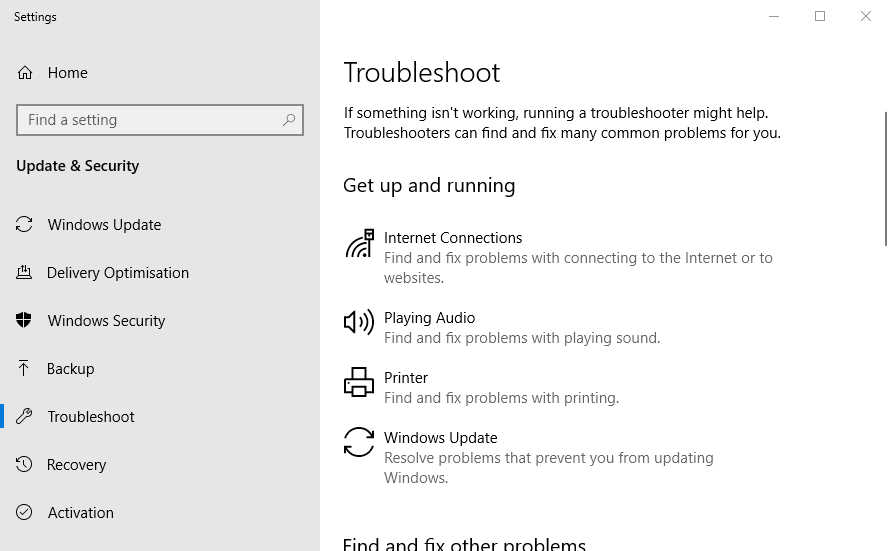
- Selecione os Impressorasolucionador de problemase, em seguida, clique no Execute o solucionador de problemas botão.
- Depois disso, a janela de solução de problemas da impressora será aberta. Selecione a impressora a ser consertada e clique no botão Próximo botão.

- Em seguida, analise as resoluções sugeridas pelo solucionador de problemas.
O solucionador de problemas de impressora do Windows 10 pode (ou não) ser útil para corrigir o erro 0X00000709, portanto, certifique-se de seguir as etapas acima.
3. Desative uma opção de configuração específica
- Abrir Definiçõespressionando o Tecla Windows + I.
- Selecione Dispositivos dentro Definições.
- Em seguida clique Impressoras e scanners à esquerda da janela.
- Desmarque o Permitir que o Windows gerencie minha impressora padrão opção.
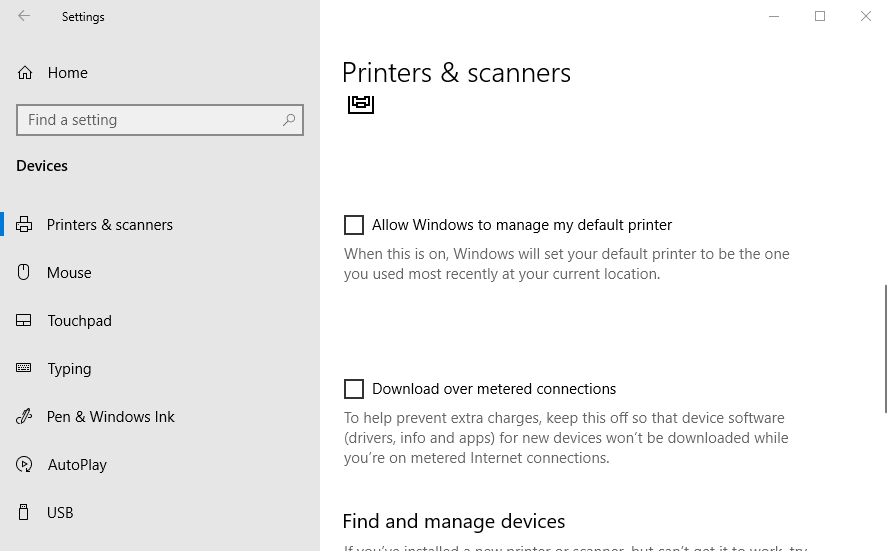
Se o solucionador de problemas da impressora não corrigir 0X00000709, tente desligar o Permitir que o Windows gerencie minha impressora padrão contexto.
4. Edite o registro
- aperte o Tecla Windows + R, modelo regedit em Executar e clique em OK para abrir o Editor de registro.
- Em seguida, abra este caminho de registro:
Computer \ HKEY_CURRENT_USER \ Software \ Microsoft> Windows NT \ CurrentVersion \ Windows
- Clique no janelas chave à esquerda do Editor do Registro.
- Clique duas vezes no String de dispositivo para abrir a janela no instantâneo diretamente abaixo.
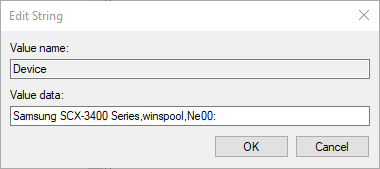
- Edite os dados do valor apagando tudo na caixa antes , winspool, Ne00:, mas não exclua o , winspool, Ne00: papel.

- Digite o nome da impressora necessária (para definir como padrão) antes , winspoolt, Ne00e, em seguida, clique no OK botão.
- UMA Não é possível editar a caixa de diálogo do dispositivo pode aparecer uma caixa para alguns usuários. Se sim, clique com o botão direito no janelas chave que inclui o String de dispositivoe selecione Permissões.
- Selecione os Permitir controle total caixa de seleção mostrada diretamente abaixo.
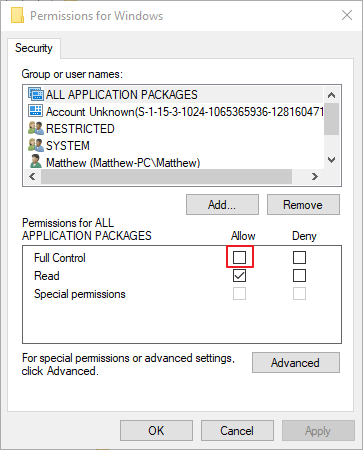
- aperte o Aplicar botão e selecione o OK opção.
Editar a string Device no Editor do Registro está entre as correções mais amplamente confirmadas para o erro 0x00000709.
Temos escrito extensivamente sobre problemas de impressora, então certifique-se de verificar nosso guia útil para outro problema de configuração da impressora padrão e conserte em nenhum momento.
Esperamos que essas recomendações de nossa lista tenham ajudado a corrigir o erro da impressora 0X00000709. Para mais sugestões ou outras dúvidas, acesse a seção de comentários abaixo.


